Reklaam
Peaaegu iga täna saadaolev rakendus ja teenus soovib, et registreeruksite liitumiseks. Ehkki see jaotab kulusid aja jooksul selle asemel, et teilt kõiki korraga tasuda, on teie tellimuste jälgimine lihtne. Kui registreerute tavaliselt oma mobiilseadme abil, võiksite küsida, kuidas iPhone'is või iPadis tellimusi tühistada.
Näitame teile, kuidas vaadata kõiki tellimusi, mille jaoks olete oma iPhone'is registreerunud, ja aitame teil neid kontrolli all hoida.
Kuidas leida oma iPhoneist kõiki tellimusi
Apple teeb Apple ID abil hõlpsaks kõigi praegu aktiivsete tellimuste ülevaatamise. IPhone'ist tellimusi leiate siit:
- Ava Seadistused rakendust oma iPhone'is või iPadis.
- Puudutage oma nime loendi ülaosas.
- Koputage saadud lehel Tellimused.


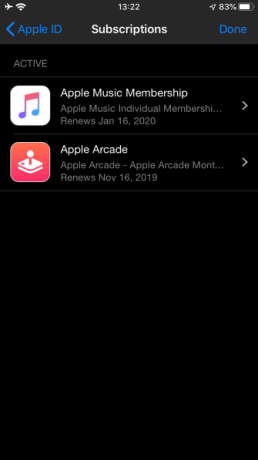
Lisaks rakenduste tellimustele on sellel lehel ka viis, kuidas tühistada oma iPhone'is ajakirjade tellimusi. Järgmisena käsitleme nende haldamist.
Kuidas iPhone'is tellimusi tühistada
Järgige ülaltoodud juhiseid Tellimused oma Apple ID jaoks. Siin näete kõiki tellimusi, mille eest arveldatakse teie Apple'i konto kaudu. Puudutage tellimust, mille tellimusest soovite loobuda või mida soovite muuta. Kui teil on ainult üks tellimus, viib see leht teid selle juurde.
Allpool toodud näites näete, kuidas Apple Music tühistada. Koputage Apple Musicu liikmelisus üksikasjade kuvamiseks ja soovi korral tellimuse muutmiseks. See näitab teile, milline plaan teil on, kui tellimus uueneb, ja muud võimalused tellimiseks.
Te näete Tühista tellimus (või Tühista tasuta prooviversioon kui olete endiselt prooviperioodil). Rakenduse teenuse tellimusest loobumiseks puudutage seda ja kinnitage see.


Rakenduse tühistamisel võimaldab enamik teenuseid teil nende kasutamist kuni tellimisperioodi lõppemiseni jätkata. Mõne tasuta prooviversiooni puhul see siiski nii pole. Näiteks kui tühistate Apple Musicu prooviversiooni, kaotate kohe juurdepääsu premium-teenusele.
Seega, kui soovite kasutada kogu tasuta prooviperioodi, kuid ei soovi, et selle lõpulejõudmise eest võetaks tasu, soovitame teil meeldetuletus rakenduse tellimuse tühistamiseks mõni päev enne selle lõppemist.
Kuidas Macis Apple'i tellimusi tühistada
Kui soovite, saate rakenduse tellimuse Macis ka tühistada. Kuna Apple on iTunes'i MacOS-is jaotanud mitmeks eraldi rakenduseks, asub see funktsioon nüüd App Store'is.
Avage oma Macis App Store ja klõpsake vasakus alanurgas oma nime ja profiili ikooni. Järgmisena valige Vaadake teavet paremal ülaservas. Jätkamiseks peate võib-olla kinnitama oma Apple ID parooli.
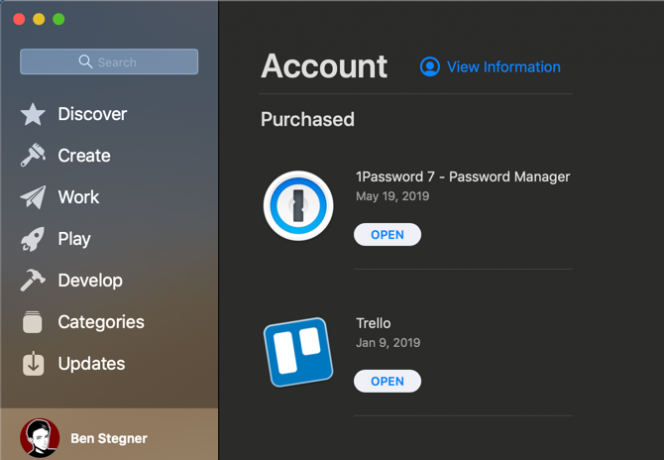
Kui näete Konto teave kerige allapoole kuni Halda sektsiooni. Näete a Tellimused kanne teie konto tellimuste arvuga; klõps Halda sellest paremal.
Siit näete väga sarnast paneeli nagu iPhone'is ja iPadis. See võimaldab teil muuta Apple'i või mõne muu tootja rakendust või tellimusest loobuda, kui olete sisse logitud sama Apple ID-ga.
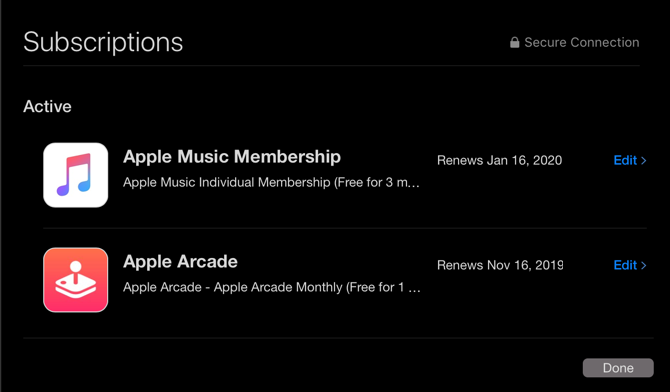
ITunes'i tellimuste tühistamine Windowsis
Kui kasutate Windowsi arvutit, saate Apple'i tellimusi ikkagi iTunes'i tellimuste lehe kaudu. Avage iTunes ja minge saidile Konto> Kuva minu konto. See viib teid App Store'i sarnasele paneelile Konto teave ülalpool.
Kerige alla ja sisse Seadistused jaotises näete a Tellimused rida. Klõpsake nuppu Halda selle kõrval. Seejärel saate oma tellimusi muuta või tühistada.
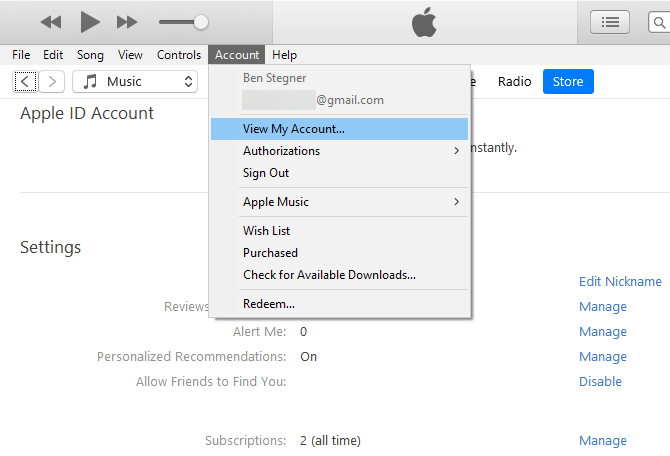
Muude iPhone'is tellimuste haldamine
Kas te ei leidnud ülaltoodud meetodite abil tellimust, mida otsisite? Peate tellimuse teisiti tühistama. Ülaltoodud tellimuste haldamine kehtib ainult nende rakenduste kohta, mille olete tellinud oma Apple ID kaudu. See ei näita tellimusi, mille olete teinud teiste seadmete kaudu.
Näiteks võite olla registreerunud Spotify Premiumi saamiseks Android-seadme Google Play poe kaudu või liitunud ettevõtte veebisaidil Netflixiga. Ehkki saate neid kontosid oma iPhone'i rakendustesse sisse logides nautida, pole Apple'il teie tellimusega mingit pistmist.
Tellimuse haldamiseks peate teenusega otse tegelema. Kiire Google'i otsing peaks teid viima vastavale veebisaidile, et saaksite sisse logida ja oma tellimust hallata.
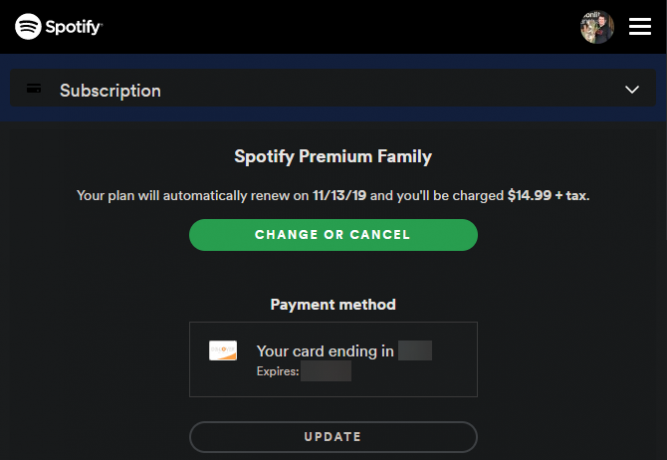
Kui teil on raskusi tellimuse leidmisega, siis kontrollige krediitkaardi väljavõtet, kellele olete makseid teinud. Müüjad, nagu „Apple” või „App Store”, tähistavad teie Apple ID kaudu tellimust, samal ajal kui ettevõtte nimi kuvatakse tõenäoliselt otseste tellimuste korral. Võib-olla olete ka tellinud, kasutades sellist teenust nagu PayPal või Amazon Pay.
Kui kasutate Apple'i perekonna jagamist, võib mõni teie pereliikmetest olla tellimus ainuisikuliselt registreerunud. Te ei saa seda oma Apple ID-st hallata, seega peate selle tellimuse haldamiseks kasutama mõnda nende seadet. Võite ka makske kellelegi teisele jagatava tellimuse eest Säästke nende 9 jagatava kontoga premium tellimuste korralLisatasu tellimisteenused on suurepärased, kuid kulud lisanduvad kiiresti. Siin on 9 teenust, mida saate jagada, et saada oma raha eest rohkem. Loe rohkem ja peame nendega rääkima.
Lõpuks veenduge, et te ei tellinud muud Apple ID-d kui see, mida praegu kasutate.
ICloudi salvestusplaani haldamine
Apple'i rakenduse tellimusest loobumisel on üks tähelepanuväärne erand: iCloudi salvestusruum. Apple arveldab teile iCloudi plaanide eest, mis sisaldavad rohkem mälumahtu kui 5 GB vaikimisi, kuid ülaltoodud kohtades seda ei kuvata.
Selle asemel peate oma iPhone'is iCloudi plaanide tellimusest loobumiseks külastama seda Seadistused> [Teie nimi]> iCloud> Halda salvestusruumi. Siin koputage Muutke salvestuskava, siis Alendamise valikud vaba plaani juurde naasmiseks.


Märkus Apple'i kaudu tellimise kohta
Oleme hõlmanud, kuidas teie iPhone'ist plaanidest loobuda, nii et olete kõik valmis korduvate tasude juhtimiseks.
Enne pakkimist peaksite teadma, et Apple'i kaudu teenuste tellimine toob sageli kaasa kõrgema hinna maksmise. Selle põhjuseks on asjaolu, et Apple võtab kõik App Store'i kaudu tehtud ostud kokku 30% võrra, mille tulemuseks on, et arendajad nõuavad selle kulu korvamiseks rohkem.
Näiteks Spotify Premium maksab tavaliselt 9,99 dollarit kuus. Kui registreerute iPhone'i rakenduse kaudu, siis maksate selle asemel kuus 12,99 dollarit. Selleks pole põhjust, kuna saate mõlemal viisil identset teenust.
@jmoneyjesse Tere, Jesse. Kui registreerute premiumiga iTunes'i kaudu, on hind 12,99 USD. Saate alati meie veebisaidil registreeruda hinnaga 9,99 dollarit
- Spotify (@Spotify) 18. juuni 2015
Kui teil on Apple'i kaudu tellimusi, soovitame teil vaadata asjakohase ettevõtte veebisaiti, et näha, kas saate seda odavama hinnaga hankida.
Tühistage tellimused ja säästke raha
Tellimused on mugav viis juurdepääsu teenustele, mida kasutate kuust kuusse, kuid need võivad hõlpsalt käest pääseda. Mõistlik on võtta mõni minut tellimuste, mille eest praegu maksate, ülevaatamiseks, et veenduda, et te ei raiska raha.
Lisateabe saamiseks selle kohta leiate jaotisest meie juhend teie veebipõhiste tellimuste haldamiseks Kuidas veebipõhiseid tellimusi hõlpsalt hallata ja raha säästaMe ei jälgi veebiteenuste tellimusi nii nagu peaks. Need tööriistad näitavad, mida olete tellinud, kui palju kulutate, ja paluvad teil tellimused, mida te enam ei vaja, tühistada. Loe rohkem .
Ben on MakeUseOfi peatoimetaja asetäitja ja spondeeritud postijuht. Tal on B.S. aastal arvutiinfosüsteemides Grove City kolledžis, kus ta lõpetas Cum Laude ja oma magistrantuuris autasud. Ta naudib teiste aitamist ja suhtub videomängudesse kui meediumisse kirglikult.